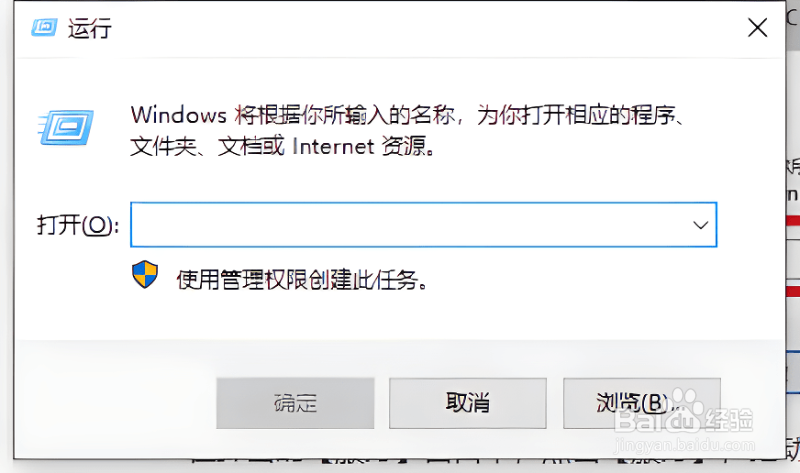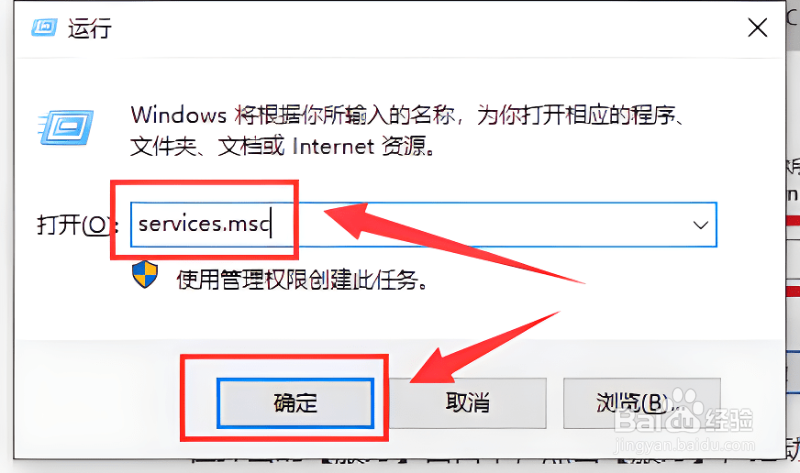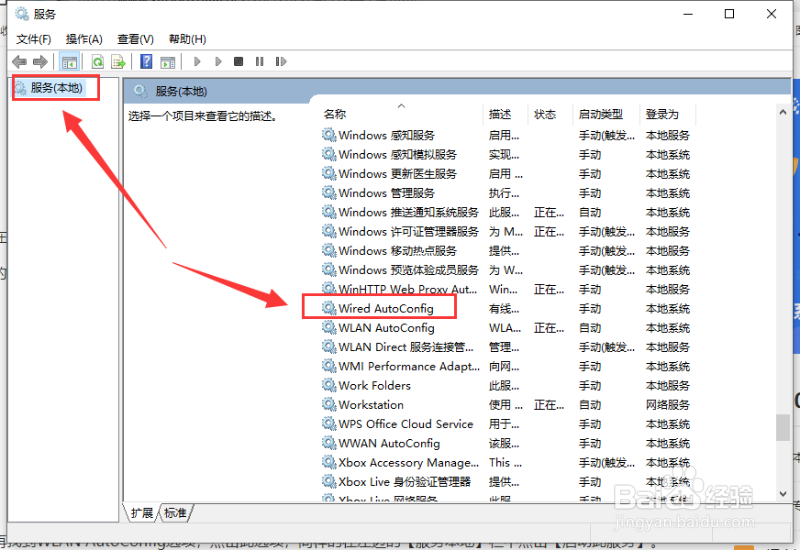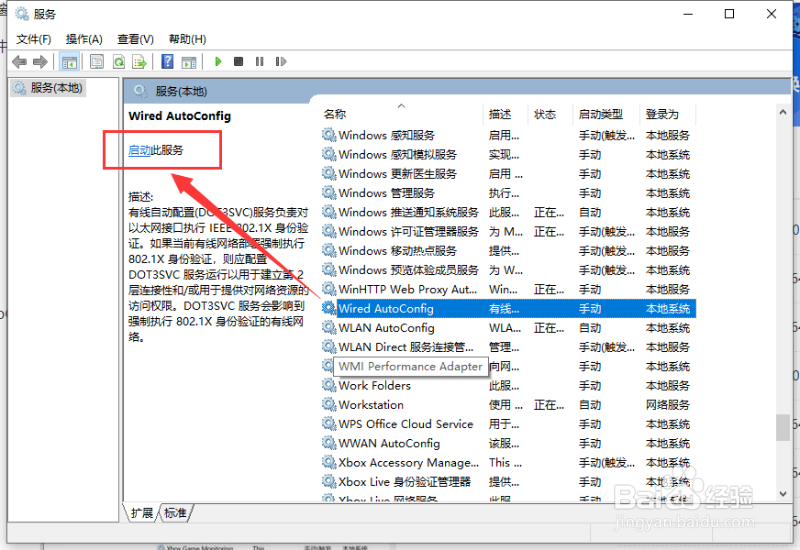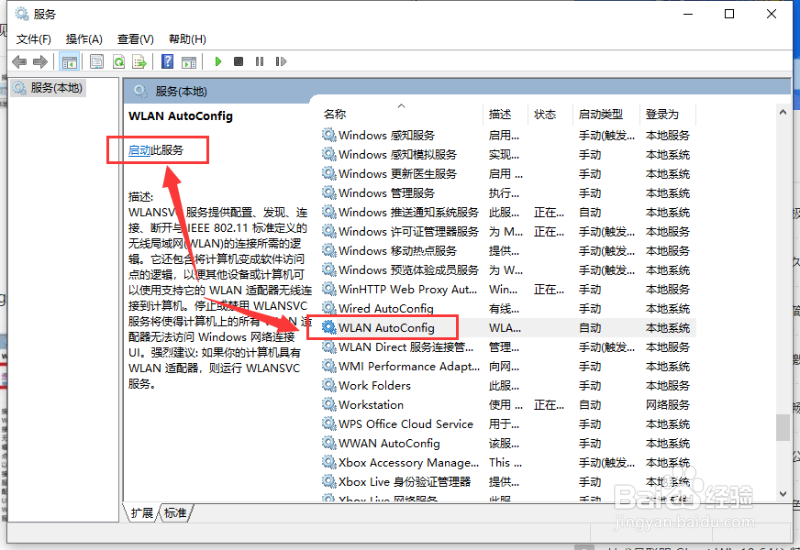Win10网络显示红叉不能上网怎么办
1、同时按住键盘上的 win +R 键,出现一个“运行”窗口。
2、在“运行”窗口的输入栏中输入“services.msc”,然后点击“确定”。
3、在弹出的“服务”窗口中,点击“服务”,拖动右边的滑动按钮,找到“Wired AutoConfig”项。
4、点击此选项,在左边的“服务本地”栏中会出现关于这个选项的描述,点击“启动此服务”。
5、再找到"WLAN AutoConfig"选项,点击此选项,同样的在左边的争犸禀淫"服务本地"栏中点击"启动此服务"。
6、刷新一下电脑桌面,此时的网络就能够正常连接了。
声明:本网站引用、摘录或转载内容仅供网站访问者交流或参考,不代表本站立场,如存在版权或非法内容,请联系站长删除,联系邮箱:site.kefu@qq.com。
阅读量:37
阅读量:26
阅读量:66
阅读量:30
阅读量:32